フロントエンドを作成するとき、グラフィック全体を2つのカテゴリに分割します。
- 「コンテンツ」-コンテンツに応じて変化する画像
- 「UI」-サイトに統合されるすべて
名前はあまり重要ではありませんが、これら2つのカテゴリを認識することが重要です。 すべてのアイコンを1つのスプライトに結合できます(第2部で説明します)が、記事で使用されている画像に対してこれを行うことはありません。
内容
「コンテンツ」の画像には、古き良きものほど良いものはありません。 * SVGおよびビットマップ画像(PNG、JPEGなど)で動作します。 それはすべて、サイトの所有者が読み込むものに依存します。
*サーバーとCMSがMIMEタイプをブロックしない場合:image/svg+xml
私の意見では、 ブラウザタグのサポートが優れているため、SVGを操作するための代替手段を探す必要はありません。
しかし!
レスポンシブデザインを使用する場合、Internet Explorerはスケーリングしませんが、多くの人はこれを期待しています。 この例を使用してみましょう:
<article class="media"> <img class="media__image" src="smile.svg" alt="Smiley"> <div class="media__body"> <p><strong>Media object with SVG image.</strong> … </p> </div> </article>
.media__image { max-width: 20%; }
SVGとPNGをテストすると、IEにのみ固有のエラーが見つかります(現在、SVGはバージョン9〜11でサポートされています)。
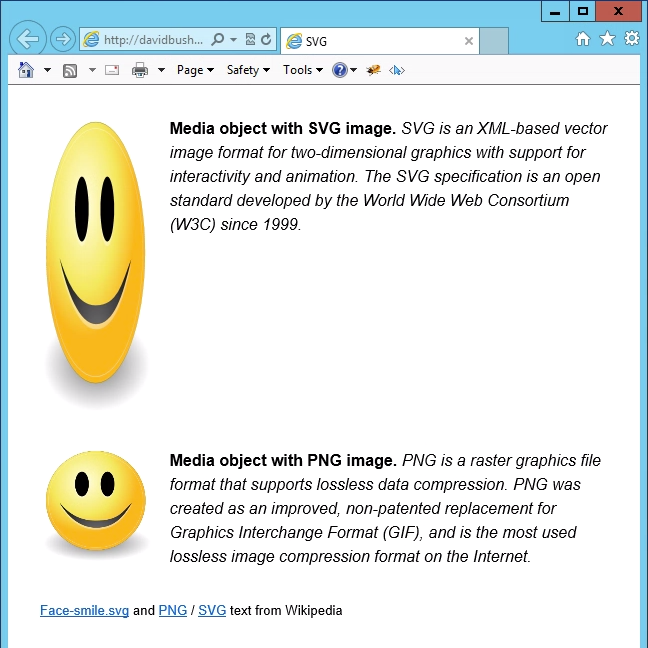
通常、CSSで
max-width
パラメーターを設定できます。すべての画像は適切にスケーリングされます(ただし、元の画像より大きくなることはありません)。 IEでは、この原則は機能しません。
画像の
width
を設定する必要があります。 このように:
.media__image { width: 20%; max-width: 300px; }
または、親要素のグローバル
max-width
パラメーターを設定できます。
img { display: block; width: 100%; } .media__image { max-width: 20%; }
<article class="media"> <div class="media__image"> <img src="smile.svg" alt="Smiley"> </div> <div class="media__body"> <p><strong>Media object with SVG image.</strong> … </p> </div> </article>
画像の横にテキストを合理化する場合にも同じことができます。
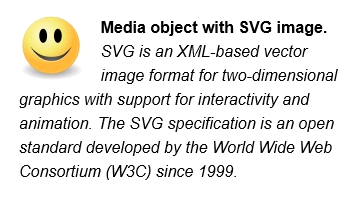
<article class="prose"> <img src="smile.svg" class="prose__image"> <p><strong>Media object with SVG image.</strong> … </p> </article>
理想的には、
.prose__image { max-width: 20%; }
.prose__image { max-width: 20%; }
その結果、これらの条件が満たされます。
- 親要素よりも20%以下幅が広い場合があります。
- 元の画像(300px)より広くありません。
おわりに
このチュートリアルでは、レスポンシブ画像の作成について説明しました。 どうして? 実際には、タグだけを使用してそれらを追加するのは間違っています。 少なくとも幅と高さを指定するか、さらに良いことに、画像を完全に制御するために別の要素を作成する必要があります
簡単に聞こえますが、SVGを使用したことがない場合は、IEで問題が発生する可能性があります。 すべてを自分の目で見たい場合は、 問題 、 解決策 、 テキストの合理化のデモをここから入手できます 。
第2回では、UIカテゴリーでのSVGの使用について説明します。
すべての最も興味深い先!